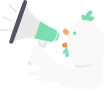手機流量不要爆
身為一個根本沒有上網吃到飽這件事的苦命窮學生,我每個月都要超小心不要用過量= = 然後剛剛發現這篇文章覺得相見恨晚,也分享給大家吧~,----,讓 Facebook 停止自動播放影片,Facebook 絕對是很多人每天最常使用的 App,重度使用者幾乎每幾十分鐘就會檢查一次,而 Facebook 預設只要滑到影片就會自動開始播放,雖然只是短短的幾分鐘影片,但長期下來流量數據也不少,因此絕對要把它關掉或設定成只有 WIFI 環境,這樣才能確保每月的網路流量都花在重點上,步驟如下:,1. 開啟 Facebook App -> 進到右下角的「更多」 -> 設定,2. 點選影片和相片 -> 自動播放(預設為使用行動數據和 Wi-Fi 連線),3. 修改成僅限 Wi-Fi 連線時開啟,或永遠不要自動播放影片,設定 Youtube HD 畫質影片僅在 WIFI 下播放,雖然 Youtube 不會說滑到哪部影片,就開始自動播放,但它還是會自動依據網路連線品質,來調整要播放的畫質等級,因此只要偵測到速度還不錯,就會播放 HD 以上的畫質,這對沒吃到飽的人來說是非常傷的!因此記得要把「僅在 WIFI 下播放 HD 畫質」的功能打開!步驟如下:,1. 開啟 Youtube App -> 點選右上角更多選項 -> 進入設定 2. 把第四個「只透過 Wi-Fi 播放 HD 高畫質影片」打開,如果你有時候會上傳 Youtube 影片,筆者也建議把下方的「僅透過 Wi-Fi 上傳」功能打開,這樣就不用擔心某天忘記而被吃掉不少網路流量,把 Spotify 的串流品質改成標準,Spotify 與 Apple Music 都是很多人用的線上音樂串流服務,不過 Apple Music 沒辦法自行設定,因此筆者只介紹 SpotifySpotify App 同樣預設為自動偵測使用者的網路速度,來決定要串流的音樂品質,速度越快品質也比較高,因此為了節省網路流量,記得將音樂品質設定成「標準」,步驟如下:,1. 開啟 Spotify App -> 進到左側選單中的“設定” -> 點選串流品質,2. 把串流品質改成「標準」,相較於極致品質所花費的網路流量,整整少了三倍之多,比較可惜是,Spotify 沒有提供類似僅在 Wi-Fi 環境下播放極致品質之類的功能,所以每次想聽高音質音樂時,就必須手動調整回來當然,如果你的手機容量夠大,離線模式是最保險的方式,關閉 Instagram 預載影片與圖片的功能,為了提供好的瀏覽品質,Instagram 開啟後就會先預載好影片與圖片,但這對沒網路吃到飽的人來說是非常吃流量,因此記得要將它關閉,步驟如下:,1. 打開 Instagram App -> 進入個人頁面 -> 點選右上角的設定,2. 行動數據使用 -> 把「減少數據用量」打開,讓 Twitter 停止自動播放影片,Twitter 跟 Facebook 一樣,都會自動播放影片,因此有用 Twitter 的讀者,記得也要將它關閉,步驟如下:,1. 打開 Twitter App -> 進入個人頁面的「設定」功能,2. 進入「資料」選項 -> 把影片改成僅使用 Wi-Fi 或不要自動播放影片,全文:https://www.kocpc.com.tw/archives/97716 政治大學 臭臉狐狸 @2017-09-16 23:36:08
即刻登入 Zuvio 校園
使用此功能前,請先下載 App 進行實名認證
這個活動只限APP版
可以點擊前往下載 app 參加活動
下載 Zuvio 更好玩
3 日 CP、賭場、抽獎等你來
即刻下載 Zuvio 校園
使用此功能前,請先下載 App 進行實名認證
即刻下載 Zuvio 校園
使用此功能前,請先下載 App 進行實名認證

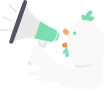
關閉